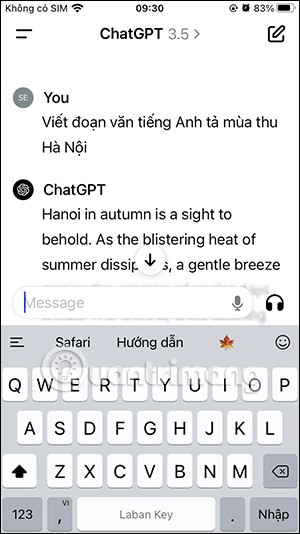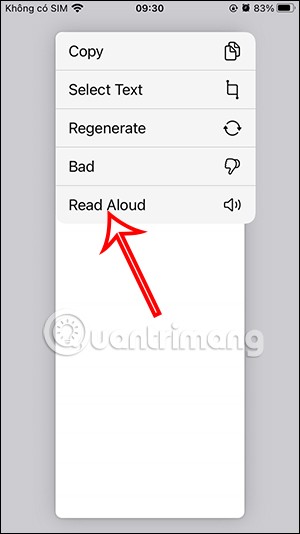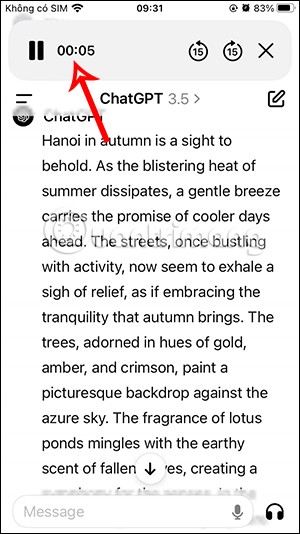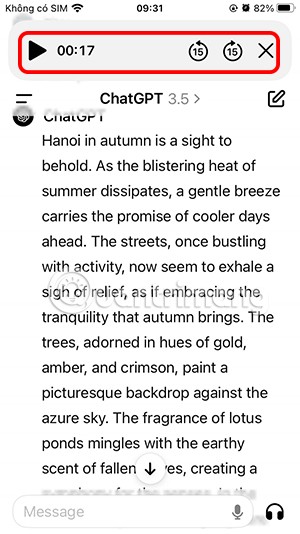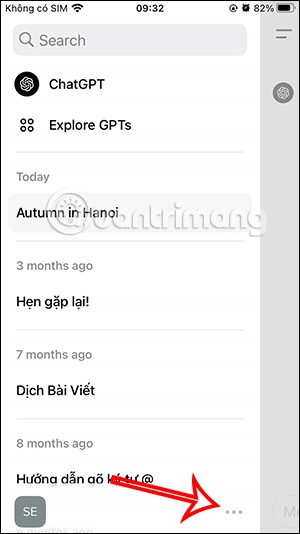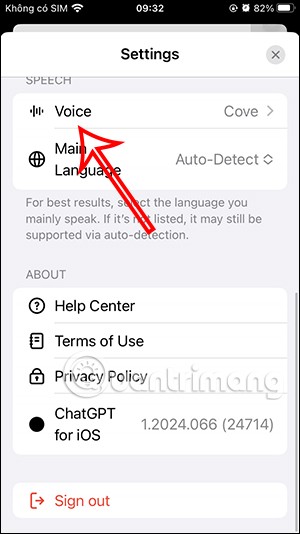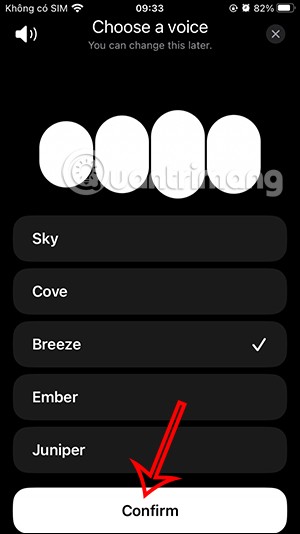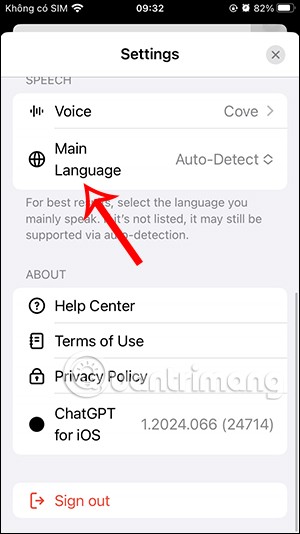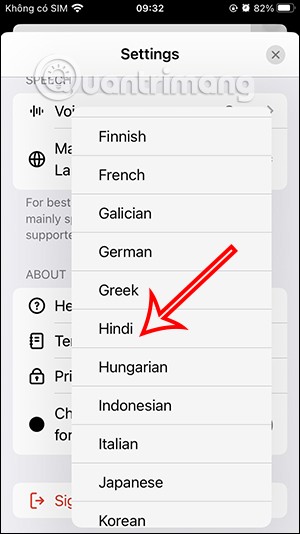หลังจากรองรับคุณในการแชทด้วยเสียงบน ChatGPTแล้ว เครื่องมือ AI นี้ยังอัปเดตตัวเลือกสำหรับการอ่านการตอบกลับด้วยภาษาที่รองรับมากมายอีกด้วย ChatGPT จะจดจำภาษาตอบกลับโดยอัตโนมัติและอ่านเนื้อหาดังกล่าวให้คุณฟัง เราสามารถเลือกเสียงที่ต้องการได้ในการตั้งค่า ChatGPT บทความด้านล่างนี้จะเป็นแนวทางให้ผู้อ่านตอบกลับบน ChatGPT
วิธีการอ่านการตอบกลับบน ChatGPT
ขั้นตอนที่ 1:
ขั้นแรกคุณเข้าถึง ChatGPT จากนั้นถามคำถามหรือปัญหาที่คุณต้องการคำตอบจาก ChatGPT เมื่อคุณได้รับการตอบกลับจาก ChatGPT ให้แตะและกดการตอบกลับนั้นค้างไว้จากนั้นเลือก Real Aloudเพื่อให้ ChatGPT อ่านการตอบกลับดังกล่าวออกเสียง
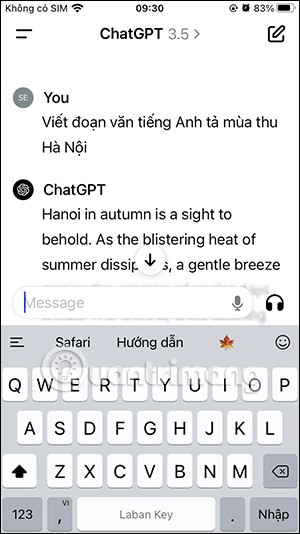
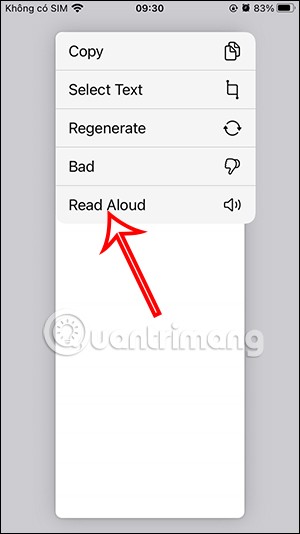
ขั้นตอนที่ 2:
ทันทีหลังจากนั้น คุณจะเห็นแถบการอ่านการตอบกลับที่ด้านบนของอินเทอร์เฟซ ChatGPT และปรับแต่งการกรอกลับหรือส่งต่อเนื้อหาที่อ่านได้ คุณกดไอคอนหยุดชั่วคราวเพื่อหยุดการอ่าน คุณสามารถกรอไปข้างหน้า 15 วินาทีหรือย้อนกลับ 15 วินาทีเพื่ออ่านเนื้อหา
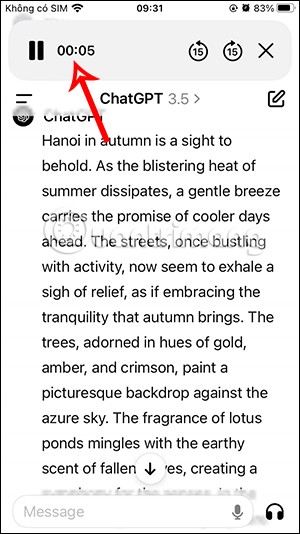
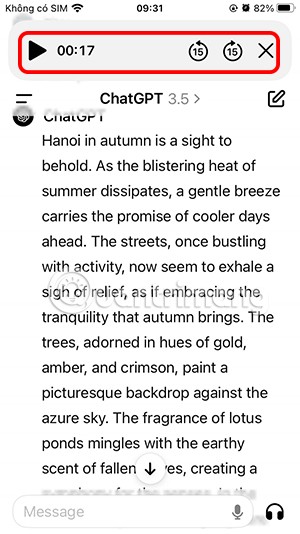
ขั้นตอนที่ 3:
หากต้องการปรับเสียงตอบกลับของ ChatGPTให้คลิกที่ไอคอน 2 ขีดที่มุมซ้ายบนของอินเทอร์เฟซ ไปที่อินเทอร์เฟซแบบกำหนดเองสำหรับ ChatGPT คลิกไอคอน 3 จุดที่ชื่อบัญชีดังแสดงด้านล่าง

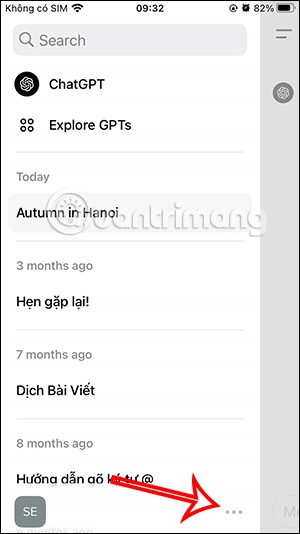
ขั้นตอนที่ 4:
ไปที่อินเทอร์เฟซการปรับแต่ง ChatGPT เลื่อนลงมาและคลิกเสียงเพื่อเปลี่ยนเสียงตอบกลับ แล้วคุณจะเห็นรูปแบบเสียงที่แตกต่างกัน คลิกบนเสียงที่คุณต้องการใช้แล้วคลิกยืนยันด้านล่างเพื่อบันทึกเสียงใหม่สำหรับ ChatGPT
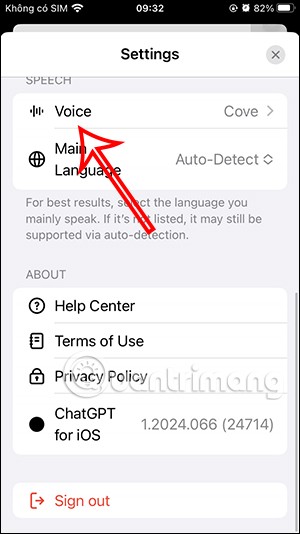
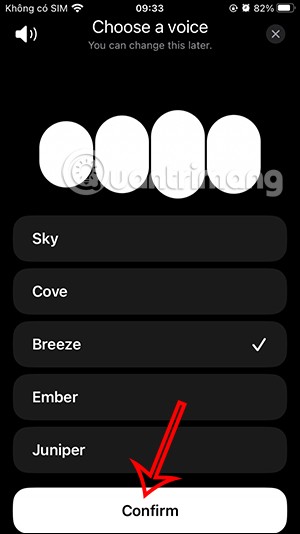
คุณยังสามารถเปลี่ยนภาษาที่ตรวจพบในการตอบกลับได้หากคุณต้องการ คลิกภาษาหลักเพื่อเปลี่ยนเป็นภาษาที่คุณต้องการใช้
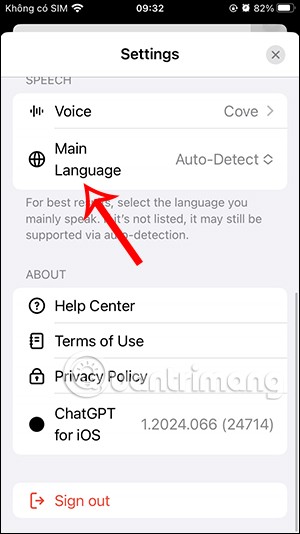
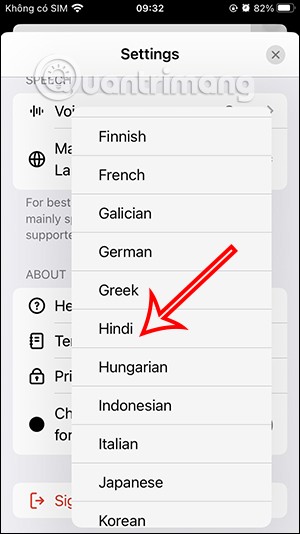
คุณลักษณะการอ่านออกเสียงตอบกลับบน ChatGPT พร้อมใช้งานสำหรับทั้ง GPT 3.5 และ GPT 4 และรองรับ 37 ภาษาที่แตกต่างกัน